Cara memasang Mariadb di Ubuntu 18.04
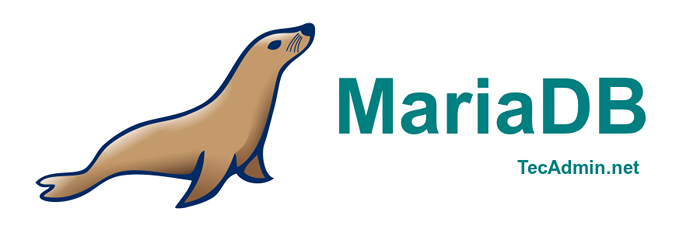
- 1774
- 99
- Mr. Ramon Runolfsson
Mariadb adalah pengganti drop-in yang dipertingkatkan untuk mysql. MariaDB boleh menjadi pilihan yang lebih baik untuk profesional pangkalan data yang mencari pelayan SQL yang mantap, berskala, dan boleh dipercayai. Mariadb mempunyai beberapa ciri yang dikemas kini melalui mysql.
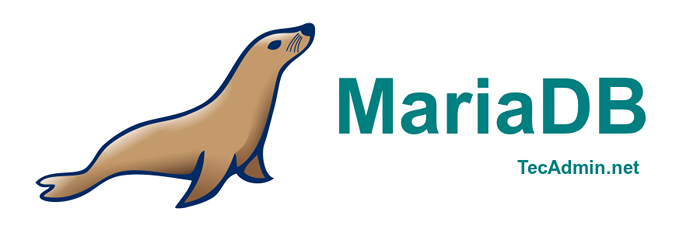
Artikel ini akan membantu anda Pasang MariaDB 10.3 di Ubuntu 18.04 LTS melalui Pengurus Pakej APT. Setelah memasang MariaDB, anda mungkin perlu memasang phpmyadmin untuk mengakses pangkalan data di antara muka web.
Langkah 1 - Prerequsiteis
Anda boleh menemui fail konfigurasi MariaDB dari laman web rasmi. Import Kunci Singin Pakej untuk Pakej Maraidb di Sistem Anda.
sudo apt-get pemasangan perisian-properties-common sudo apt-key adv--recv-keys --keyserver hkp: // keyserver.Ubuntu.com: 80 0xf1656f24c74cd1d8
Selepas ini, buat fail konfigurasi yang baru untuk MariaDB dengan arahan berikut. Anda boleh menggunakan mana -mana editor teks daripada vim.
sudo vim/etc/apt/sumber.senarai.D/Mariadb.senarai
# MariaDB 10.3 repositori deb [Arch = AMD64, ARM64, PPC64EL] http: // sfo1.cermin.DigitalOcean.com/mariadb/repo/10.3/Ubuntu Bionic Utama Deb-Src http: // sfo1.cermin.DigitalOcean.com/mariadb/repo/10.3/Ubuntu Bionic Utama
Langkah 2 - Pasang Mariadb di Ubuntu 18.04
Setelah menambahkan repositori ke sistem anda dan gunakan arahan berikut untuk memasang MariaDB-Server pada sistem Ubuntu anda. Ini akan menghapuskan versi Pakej MariaDB sebelumnya dan memasang pakej terkini pada sistem. Pastikan anda mempunyai backup pangkalan data yang betul sebelum menjalankan arahan di bawah.
sudo apt update sudo apt memasang MariaDB-server
Ini juga akan memasang kebergantungan yang diperlukan pada sistem anda.
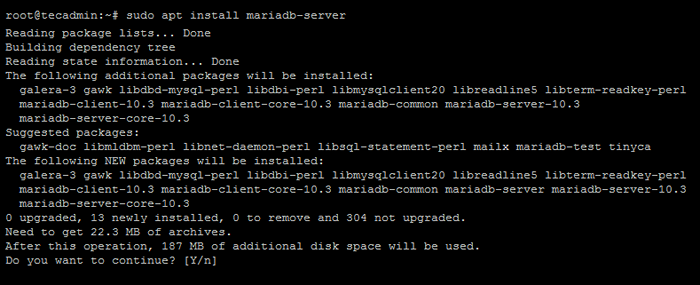
Semasa memasang MariaDB menggunakan pemasang perintah di atas akan meminta kata laluan akaun root MariaDB. Masukkan kata laluan yang kuat seperti di bawah.

Ini juga akan meminta mengesahkan kata laluan. Masukkan sama seperti di atas.
Langkah 3 - Sahkan persediaan MariaDB
Setelah berjaya pemasangan Mariadb di Ubuntu 18.04 Sistem. Pemasang juga akan memulakan perkhidmatan semasa proses pemasangan. Anda boleh mengesahkan perkhidmatan dengan menjalankan arahan di bawah.
Mariadb juga mencipta rujukan perkhidmatan dengan nama mysql. Anda boleh menukar Mariadb dengan MySQL mengikut pilihan anda.
status status sudo MariaDB
Anda akan melihat status berjalan seperti:

Kemudian sambungkan ke MariaDB Shell dengan berjalan di bawah arahan. Anda perlu memasukkan kata laluan yang dikonfigurasikan dalam langkah di atas.
mysql -u root -p masukkan kata laluan: Selamat datang ke monitor MariaDB. Perintah berakhir dengan; atau \ g. ID sambungan MariaDB anda ialah 47 Versi Pelayan: 10.3.10-Mariadb-1: 10.3.10+Maria ~ bionik Mariadb.Hak Cipta Pengedaran Perduaan Org (c) 2000, 2018, Oracle, Mariadb Corporation AB dan lain -lain. Taipkan 'bantuan;' atau '\ h' untuk mendapatkan bantuan. Taipkan '\ c' untuk membersihkan pernyataan input semasa. Mariadb [(Tiada)]>>
Langkah 4 - Urus Perkhidmatan MariaDB
Kadang -kadang anda perlu berhenti atau memulakan perkhidmatan MariaDB. Gunakan arahan berikut untuk berhenti, mulakan, periksa status dan mulakan semula perkhidmatan MariaDB.
SUDO Systemctl Stop Mariadb.Perkhidmatan # untuk menghentikan perkhidmatan MariaDB Sudo Systemctl Mula MariaDB.Perkhidmatan # untuk memulakan MariaDB Service Sudo Systemctl Status MariaDB.Perkhidmatan # untuk memeriksa status perkhidmatan MariaDB SUDOSTL RESTART MariaDB.Perkhidmatan # untuk berhenti kemudian memulakan perkhidmatan MariaDB
Langkah 5 - Apa yang seterusnya?
Anda mungkin perlu memasang phpmyadmin pada sistem anda untuk mengakses pangkalan data MariaDB di antara muka web. Gunakan pautan di bawah untuk memasang phpmyadmin.
https: // tecadmin.bersih/pemasangan-phpmyadmin-in-ubuntu/
- « Cara memasang Gulp.JS di Fedora 37/36/35
- Cara menutup terminal tanpa membunuh proses berjalan di linux »

